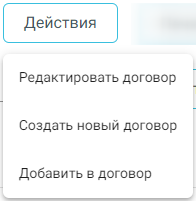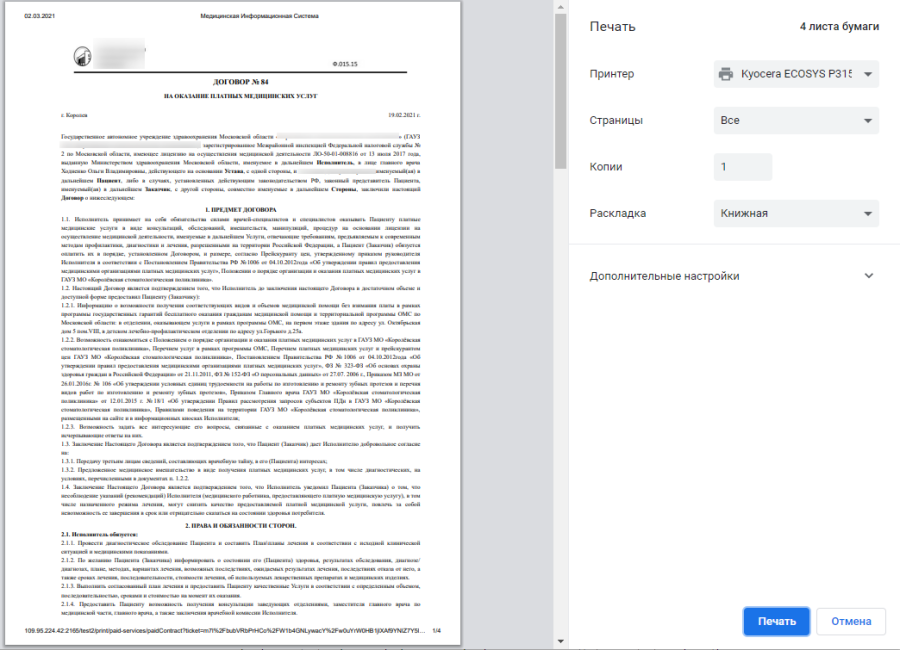Раздел «Платные услуги» в МКАБ
В МКАБ пациента пользователь может создать договор на оказание платных услуг для физических лиц, может сформировать счёт на оказание платных медицинских услуг, просмотреть счета пациента, просмотреть список оказанных пациенту услуг по договору.
Для этого необходимо в МКАБ перейти на вкладку «Действия» и выбрать пункт «Платные услуги». Пункт доступен пользователям, у которых установлена роль «Работник договорного отдела».
Отобразится форма «Платные услуги».
- На вкладке «Формирование счёта» производится определение медицинских услуг, которые будут оказаны пациенту. Формирование счёта производится при варианте «предоплаты» – сначала определяются услуги, которые будут оказаны, формируется счёт на оплату, пациент производит оплату выставленного счёта.
- На вкладке «Счета» отображаются выставленные и оплаченные счета пациента.
- На вкладке «Платежи» отображаются платежи по договорам пациента.
- На вкладке «Оказанные услуги» отображается список оказанных услуг пациенту в случаях лечения. На данной вкладке можно сформировать счёт на оплату по оказанным услугам при варианте «постоплаты» – пациенту сначала оказываются услуги по договору, а затем производится формирование и оплата счёта.
Раздел «Платные услуги» в МКАБ пациента
Работа с договорами пациента
На вкладке «Формирование счёта» в поле «Договор» необходимо выбрать договор, по которому далее будет формироваться счёт. Поле заполняется выбором из выпадающего списка договоров. Список состоит из:
- Договоров с видом «Физическое лицо», в которых выбранный пациент является контрагентом. Счёт в МКАБ будет формироваться по выбранному договору.
- Договоров с видом «Юридическое лицо», «ДМС», в которых пациент является одним из лиц, обслуживаемых по договору. При выборе такого договора форма счёт будет заблокирована. Формирование счёта доступно только по оказанным услугам.
При нажатии кнопки «Действия» отобразятся варианты действий с договором. Пользователь может редактировать выбранный договор с физ.лицом, создать новый договор для физического лица, либо добавить пациента к договору с юр.лицом или ДМС.
Выпадающий список кнопки «Действия»
При нажатии «Редактировать договор» отобразится форма редактирования договора на оказание платных услуг. Данный пункт будет заблокирован, если в поле «Договор» выбран договор с видом «Юридическое лицо», «ДМС».
При нажатии «Создать новый договор» отобразится форма создания нового договора с видом «Физическое лицо». В блоке «Контрагент» будет автоматически отображена информация из МКАБ пациента, выбрать другого контрагента нельзя. Подробнее создание договора с физическими лицами описано в п. 1.21.2.1.
Форма создания нового договора из МКАБ пациента
Пользователь может распечатать договор, согласие на мед. вмешательство в соответствии с выбранным шаблоном. Для печати договора необходимо нажать кнопку «Печать» и выбрать необходимый пункт в выпадающем списке. Подробнее печать документов описана в разделе «Печать договора, согласия на мед. вмешательство».
Кнопка печати договора на оказание платных медицинских услуг
При нажатии кнопки «Добавить в договор» отобразится вкладка «Договоры».
Вкладка «Договоры»
Во вкладке «Договоры» доступна фильтрация списка договоров по номеру договора, по виду договора (Юр. Лицо или ДМС) и по плательщику (Организация, СМО).
Для поиска договора необходимо нажать кнопку «Найти». Отобразится список договоров в соответствии с заданными критериями поиска.
При нажатии кнопки «Очистить» поля фильтрации будут очищены.
Список договоров с видом «Юр. Лицо»
В списке отображается номер договора, дата оформления, дата включения/исключения, наименование плательщика и вид оплаты.
Требуемый договор можно открыть для просмотра. Для этого необходимо нажать кнопку . В результате выполнения действия отобразится форма договора с юридическим лицом. Работа с вкладкой «Договор» описана в п. 1.21.2.2.
Форма добавления договора с видом «Юридическое лицо»
Для добавления пациента в договор следует установить переключатель в строке с требуемым договором, а затем нажать кнопку «Сохранить».
Добавление пациента в договор с видом Юр. Лицо
Формирование счета
После указания договора, пользователь может сформировать счет на оказание платных медицинских услуг с указанием услуг и их количества.
На форме отобразится список услуг в соответствии с прейскурантом, по которому оформлен договор. Поиск медицинских услуг для формирования счета производится при помощи панели фильтрации, содержащей следующие элементы:
- Поле «Профиль отделения» – заполняется выбором значения из справочника.
- Поле «Поиск услуги» – заполняется вручную с клавиатуры.
Список найденных медицинских услуг отображается в соответствии с установленными фильтрами. Список услуг содержит следующую информацию: код, наименование услуги, цена услуги.
Список найденных услуг по договору
В левой части строки с услугой отображается флажок, при нажатии на который услуга будет добавлена в блок «Добавленные услуги».
Добавление услуги в блок «Добавленные услуги»
Блок «Добавленные услуги» содержит список услуг, добавленных из прейскуранта. Справа от наименования блока отображается количество услуг, добавленных в блок. Кнопка «Удалить» позволяет удалить услугу из блока.
В блоке содержится следующая информацию: код услуги, наименование, цена услуги, в соответствии с тарифом, количество, оказываемой услуги, скидка в рублях на цену одной услуги и стоимость услуги в соответствии с количеством и скидкой на цену услуги. Количество можно указать вручную, указав значение в поле «Количество». Скидка рассчитывается автоматически при установке процента скидки в области добавления скидки.
Список услуг по прейскуранту, блока «Добавленные услуги»
При формировании счета пользователь может указать скидку. Для добавления скидки на стоимость услуг следует заполнить форму указания скидки на счёт, расположенную в нижней части формы формирования счёта. Форма содержит следующие поля:
- «Скидка, %» – заполняется путём выбора процента скидки из справочника.
- «Документ-основание» – заполняется путём выбора документа-основания из справочника «Тип обоснования для скидки».
- «Серия и номер» – поле заполняется вручную с клавиатуры, указывается серия и номер документа-основания.
- «Дата выдачи» – поле заполняется путем выбора значения из справочника.
- «Комментарий» – поле заполняется вручную с клавиатуры.
При установке скидки автоматически рассчитывается сумма в столбце «Скидка» в блоке «Добавленные услуги». В нижней части страницы отображается сумма счета и сумма счета с учётом скидки.
Форма указания скидки на счёт
При нажатии кнопки «Сохранить» на вкладке «Формирование счёта» будет сформирован счёт на оплату медицинских услуг и осуществлён переход на вкладку «Счета».
Счета
В МКАБ на вкладке «Счета» отображаются выставленные и оплаченные счета пациента. При выставлении счёта и автоматическом переходе на вкладку «Счета», в поле «Договор» будет автоматически установлен договор, по которому был выставлен счёт.
Вкладка «Счета» в МКАБ пациента
Неоплаченные счета доступны для редактирования. При нажатии кнопки осуществится переход на вкладку «Формирование счёта». По каждому счёту можно просмотреть список выставленных услуг, произвести печать и оплату счёта. Подробнее о работе со счетами описано в п. 1.21.4.
Платежи
Вкладка «Платежи» в разделе «Платные услуги» МКАБ пациента будет недоступна для выбора, если на вкладке «Формирование счета» или на вкладке «Оказанные услуги» в поле «Договор» выбран договор с юр. лицом иди ДМС.
На вкладке «Платежи» отображается список плажетей по договорам пациента. По умолчанию список платежей по договору не отображается, для отображения полного списка следует выбрать договор с видом оплаты «Физ. лицо» из выпадающего списка и нажать кнопку «Найти».
Вкладка «Платежи»
Вкладка «Платежи» состоит из следующих элементов:
- Панель фильтрации – позволяет осуществить фильтрацию платежей.
- Панель навигации – позволяет осуществить навигацию по списку платежей.
- Список платежей – отображает платежи и краткую информацию по ним.
- Кнопка «Оформить возврат» – позволяет оформить возврат средств по оплаченным, но не оказанным услугам.
В списке платежей отображается следующая информация:
- «Дата платежа» – отображается дата и время создания платежа в формате ДД.ММ.ГГ.
- «№ договора» – отображается номер договора, по которому создан платеж.
- «№ счета» – отображается номер счета платежа.
- «Наименование» – отображается наименование платежа. Может принимать значения: «Оплата услуг», «Возврат средств».
- «Поступление, ₽» – сумма поступления средств при платеже «Оплата услуг».
- «Возврат, ₽» – сумма возврата средств при платеже «Возврат средств».
На панели фильтрации реализована возможность фильтрации платежей по следующим критериям:
- Поле «Договор» – позволяет выбирать из выпадающего списка договор пациента с видом оплаты «Физ. лицо».
- Поле «Период платежа» – указывается период создания платежа. Заполняется автоматически текущей датой. Доступно для редактирования из календаря или вручную.
В нижней части страницы отображаются следующие данные:
- «Обороты поступление, ₽» – отображается сумма столбца "Поступление, ₽" по платежам.
- «Обороты возврат, ₽» – отображается сумма столбца "Возврат, ₽" по платежам.
Возврат оплаченных услуг
Для осуществления возврата средств по оплаченной, но не оказанной услуге следует нажать кнопку «Оформить возврат». В результате отобразится форма «Возврат оплаченных услуг».
Форма «Возврат оплаченных услуг»
Под заголовком «Возврат оплаченных услуг» отображаются следующие данные:
- Поле «Дата» – отображается дата оформления возврата средств. По умолчанию заполняется текущей датой. Доступно для редактирования из календаря или вручную.
- Поле «Стоимость услуг, ₽» – отображается сумма для возврата. Поле недоступно для редактирования. Сумма пересчитывается автоматически на основе выделенных услуг из списка «Оплаченные услуги», их количества и стоимости.
- Поле «Договор» – по умолчанию заполняется значением договора, указанным на вкладке «Платежи». Поле доступно для редактирования. Для редактирования договора пациента, следует выбрать договор с видом «Физ. лицо» из выпадающего списка.
На панели фильтрации отображается строка «Поиск услуги» позволяющая осуществить поиск по коду или наименованию услуги. Кнопка «Найти» позволяет осуществить поиск по списку оплаченных услуг.
Блок «Оплаченные услуги» содержит следующие данные:
- «№ счета» – отображается номер счета оплаченной услуги.
- «Дата оплаты» – отображается дата оплаты счета в формате ДД.ММ.ГГ.
- «Наименование» – отображается наименование услуги.
- «Цена, ₽» – отображается сумма оплаченной услуги.
- «Кол-во» – отображается количество оплаченной услуги. Поле доступно для редактирования.
- «Сумма, ₽» – отображается сумма оплаченных услуг.
В нижней части страницы отображаются кнопки «Закрыть» и «Оформить возврат». При нажатии кнопки «Закрыть» осуществляется возврат на вкладку «Платежи».
Для формирования счет-возврата следует установить флажок в строке с необходимой услугой и нажать кнопку «Оформить возврат».
Кнопка «Оформить возврат»
Если услуги не были выбраны, то при нажатии кнопки «Оформить возврат» отобразится ошибка формирования счет-возврата.
Сообщение об ошибке
В результате выполнения действия будет оформлен счет с типом «Счет-возврат» и осуществлен переход на вкладку «Счета».
Счет-возврат на вкладке «Счет»
В списке платежей для каждой строки доступно действие «Печать». При нажатии на кнопку «Печать» отобразится выпадающий список документов, доступных для печати.
Список документов для печати
Для печати счета необходимо выбрать пункт «Счет». В новой вкладке браузера откроется печатная форма счета. Для печати счета следует нажать кнопку «Печать».
Печатная форма счета
При выборе пункта «Весь комплект документов» в новой вкладке браузера откроется печатная форма договора, доступная для печати.
Печатная форма договора
Для отмены действий и закрытия формы необходимо нажать кнопку «Отмена».
При нажатии кнопки в строке с счет-возвратом отобразится подробная информация по услугам входящим в счет-возврат. Для возврата средств необходимо выбрать Форму оплаты и нажать кнопку «Вернуть деньги».
Раскрытая строка счет-возврата
В результате выполнения действия Счет-возврат перейдет в состояние «Исполнен».
Счет-возврат в состоянии «Исполнен»
Возврат средств производиться на счет пациента по договору.
На вкладке «Платежи» в столбце «Возврат» будет отображаться сумма счета, по которому был выполнен возврат средств.
Счет, по которому был выполнен возврат средств
Оказанные услуги
На вкладке «Оказанные услуги» в разделе «Платные услуги» МКАБ пациента отображается список оказанных услуг.
Вкладка «Оказанные услуги» в разделе «Платные услуги» МКАБ пациента
Форма содержит следующие поля фильтрации списка оказанных услуг:
- Поле «Договор» – заполняется выбором значения из выпадающего списка. В соответствии с выбранным договором отображается список оказанных медицинских услуг.
- При установке флажка «Только неоплаченные» отобразятся только неоплаченные оказанные медицинские услуги.
- Поле «Поиск услуги» – заполняется вручную с клавиатуры с дальнейшей возможностью выбора медицинской услуги из справочника.
Список найденных оказанных медицинских услуг отображается в соответствии с установленными фильтрами. В левой части строки с услугой отображается флажок, при нажатии на который услуга будет добавлена в блок «Добавленные услуги». Флажок доступен только для услуг в состоянии «Не оплачено».
В списке услуг отображается следующая информация:
Номер счёта, если услуга уже была добавлена в счёт. При формировании нового счёта для такой услуги, она будет удалена из старого счёта и добавлена в новый.
- Номер договора, по которому была оказана услуга;
- Дата оказания услуги.
- Код услуги, наименование.
- Код, ФИО и должность врача, оказавшего услугу
- ФИО пациента, которому была оказана услуга.
- Цена услуги, в соответствии с тарифом; состояние услуги (оплачено, не оплачено).
Блок «Добавленные услуги» содержит услуги, добавленные из списка оказанных услуг (Рисунок 1473). Кнопка «Удалить» позволяет удалить услугу из блока. Блок содержит следующую информацию:
- «Наименование услуги» – код и наименование услуги.
- «Цена» – цена услуги, в соответствии с тарифом.
- «Количество» – количество оказываемой услуги, поле доступно для редактирования.
- «Скидка» – скидка в рублях на цену одной услуги. Рассчитывается автоматически при установке процента скидки в области добавления скидки. Доступно для редактирования.
- «Сумма со скидкой» – стоимость услуги в соответствии с количеством и скидкой на цену услуги.
Список оказанных услуг, блок «Добавленные услуги»
В нижней части страницы отображается форма указания скидки на счёт. Форма указания скидки описана в п. 1.21.3.2.
Форма указания скидки на счёт
При нажатии кнопки «Сохранить» будет сформирован счёт на оплату медицинских услуг и осуществлён переход на вкладку «Счета».